电脑window10出现小地球宽带网络上不了如何处理
每次在启动电脑window10 ghost系统的时候,有的小伙伴总是需要进行宽带网络连接,只需要点击桌面右下角的网络图标就能够轻松实现,不过有用户在重启电脑window10系统的时候,却发现右下角的网络图标出现小地球标志,宽带网络上不了,对此应该如何处理呢?下面小编就来告诉大家电脑window10出现小地球宽带网络上不了处理方法。
推荐下载:win10专业版iso原版镜像
具体方法:
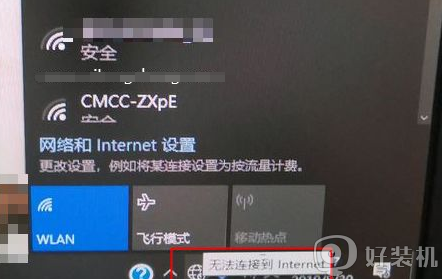
方法一:直接重启
先检查一下网线是否没插好,宽带是否欠费,路由器或光猫可能会死机,此时需重启路由器或光猫。如果当前电脑没有重要的事项在操作,可以直接重启电脑,大部分的小问题可以通过重启电脑来快速解决。如果确认宽带没有欠费,网络正常,重启还是不行的话,看方法二改dns,系统城首发。
方法二:修改DNS服务器
1、点击任务栏地球网络图标—网络和Internet设置,或者右键地球图标—打开网络和Internet设置;
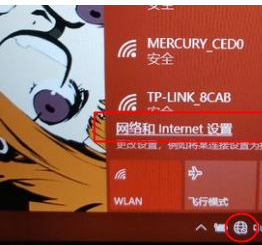
2、找到并点击更改适配器选项
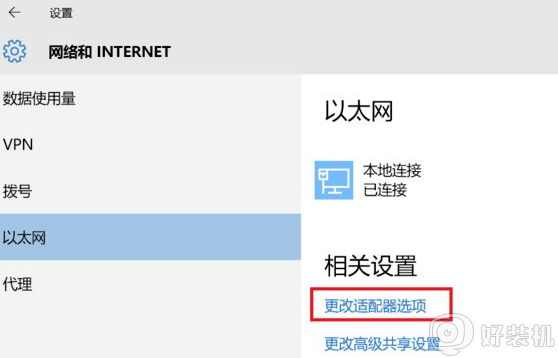
3、右键点击“以太网”或“本地连接”—属性,如果是WIFI就选择无线网络的属性;
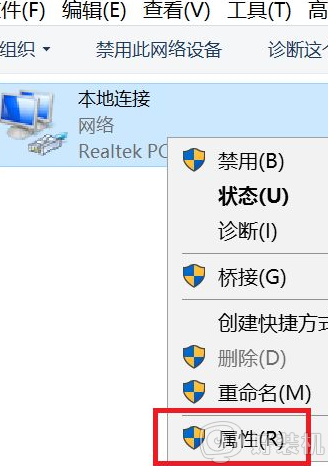
4、选择“Internet协议版本4”—属性;
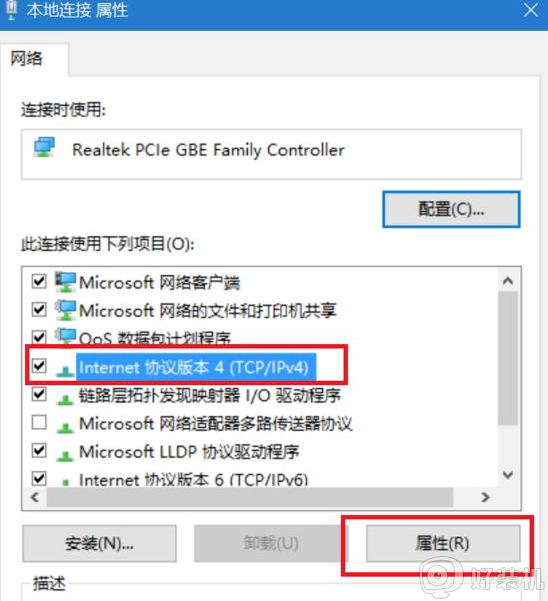
5、选择“使用下面的DNS服务器地址”,输入8.8.8.8,备用DNS服务器可以填上114.114.114.114等,然后点击确定。
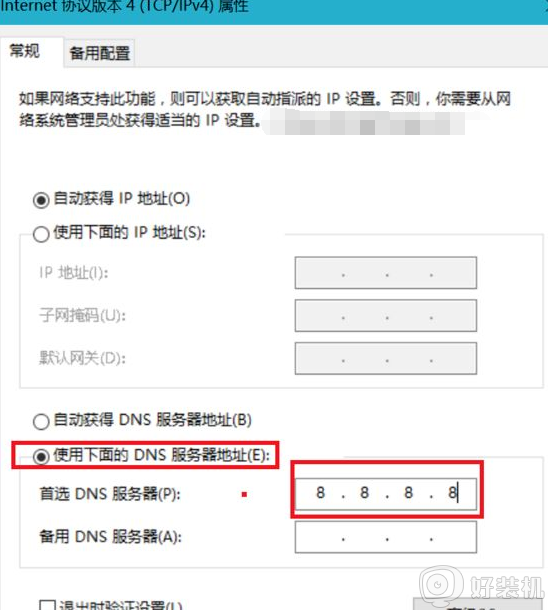
方法三:修改注册表取消网络检测
1、右键点击左下角的开始—运行—regedit,确定,打开注册表编辑器;
2、找到注册表键值
HKEY_LOCAL_MACHINESYSTEMCurrentControlSetservicesNlaSvcParametersInternet
3、双击Internet窗口右侧中的“EnableActiveProbing”,然后将其值更改为0。
4、点击确定,然后重启计算机。
以上就是关于电脑window10出现小地球宽带网络上不了处理方法了,碰到同样情况的朋友们赶紧参照小编的方法来处理吧,希望能够对大家有所帮助。
电脑window10出现小地球宽带网络上不了如何处理相关教程
- win10 右下图标 地球图标怎么回事 win10电脑出现地球图标上不了网如何处理
- window10链接不了热点怎么办 window10无法连接到热点如何处理
- 如何解决win10网络成为地球的图标 解决win10网络成为地球图标的解决方法
- win10 网络图标显示有一个地球的形状怎么解决
- win10上网图标为什么变成一个地球 win10上网图标变成一个地球的两种解决方法
- win10右下角小地球无法上网如何解决 win10网络显示地球图标上不了网怎么办
- 网络正常win10右下角小地球图标处理方法
- win10出现地球标志连不上网怎么办 win10出现地球标志连不上网的解决教程
- win10 右下角变地球怎么回事 win10网络显示地球不能上网的解决步骤
- win10电脑网线插好了但是连不上网络处理方法
- win10拼音打字没有预选框怎么办 win10微软拼音打字没有选字框修复方法
- win10你的电脑不能投影到其他屏幕怎么回事 win10电脑提示你的电脑不能投影到其他屏幕如何处理
- win10任务栏没反应怎么办 win10任务栏无响应如何修复
- win10频繁断网重启才能连上怎么回事?win10老是断网需重启如何解决
- win10批量卸载字体的步骤 win10如何批量卸载字体
- win10配置在哪里看 win10配置怎么看
win10教程推荐
- 1 win10亮度调节失效怎么办 win10亮度调节没有反应处理方法
- 2 win10屏幕分辨率被锁定了怎么解除 win10电脑屏幕分辨率被锁定解决方法
- 3 win10怎么看电脑配置和型号 电脑windows10在哪里看配置
- 4 win10内存16g可用8g怎么办 win10内存16g显示只有8g可用完美解决方法
- 5 win10的ipv4怎么设置地址 win10如何设置ipv4地址
- 6 苹果电脑双系统win10启动不了怎么办 苹果双系统进不去win10系统处理方法
- 7 win10更换系统盘如何设置 win10电脑怎么更换系统盘
- 8 win10输入法没了语言栏也消失了怎么回事 win10输入法语言栏不见了如何解决
- 9 win10资源管理器卡死无响应怎么办 win10资源管理器未响应死机处理方法
- 10 win10没有自带游戏怎么办 win10系统自带游戏隐藏了的解决办法
